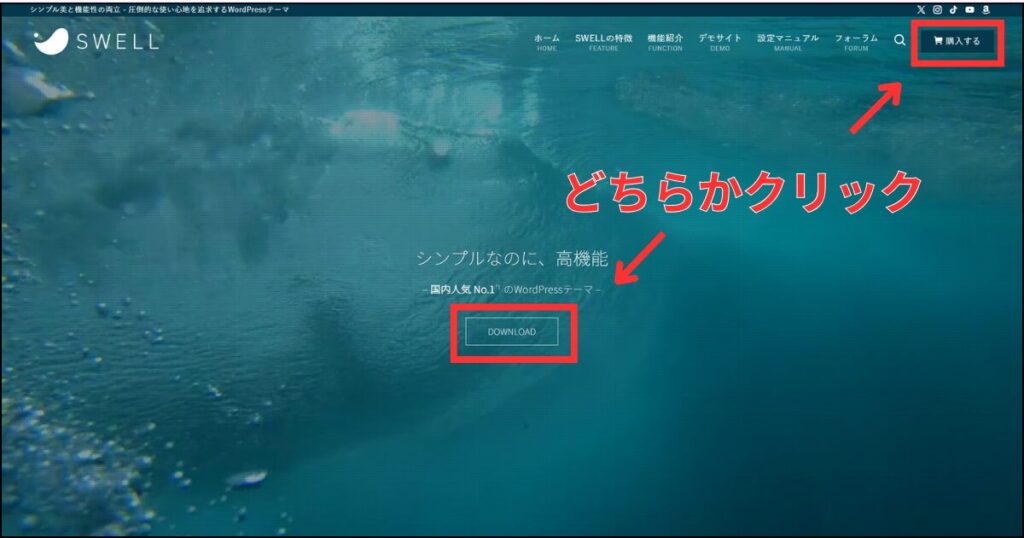WordPressの有料テーマ「SWELL」で自分のホームページを作りたいけど、どうやってSWELLを購入したらいいか分からないという方も多いかと思います。
- WordPressのテーマならSWELLがいいって聞いたけどどこで購入できるの?
- SWELLの購入費用は経費にしたいけど領収書って発行されるの?
- SWELLを購入したあとはどうしたらいいの?
この記事ではSWELLの購入方法を画像つきでわかりやすく解説しています。
- WordPressテーマ「SWELL」をスムーズに購入する方法
- WordPressテーマ「SWELL」購入後にやるべきこと
- WordPressテーマ「SWELL」購入時のよくある疑問の答え
この記事を見ながらSWELLの購入手続きをおこなえば、迷うことなく購入が完了します。ぜひ参考にしてみてください。
ドメインとレンタルサーバーの契約がまだの方は、必ず必要になりますので契約を行いましょう。
私がおすすめするのは「エックスサーバー」です。
\今ならドメイン2つが無料!/
WordPressテーマ「SWELL」の購入方法
ここではSWELLの購入方法を、画像を使って解説していきます。
購入ボタンをクリック
利用規約に同意するにチェックを入れて、「SWELLを購入する」ボタンをクリックします。
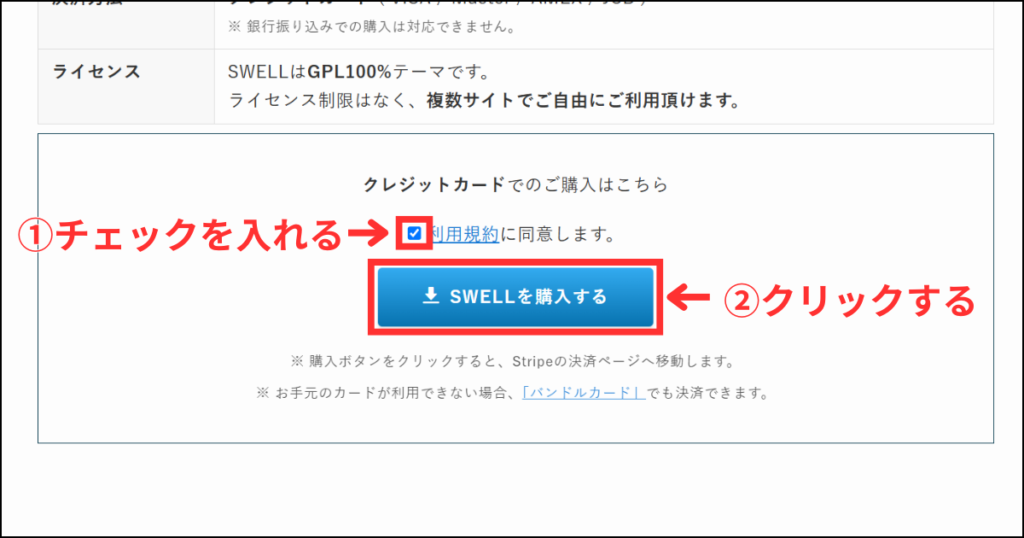
クレジットカード情報の入力
クレジットカードの情報を入力する画面が表示されるので、必要な情報を入力します。
最後に「支払う」をクリックします。
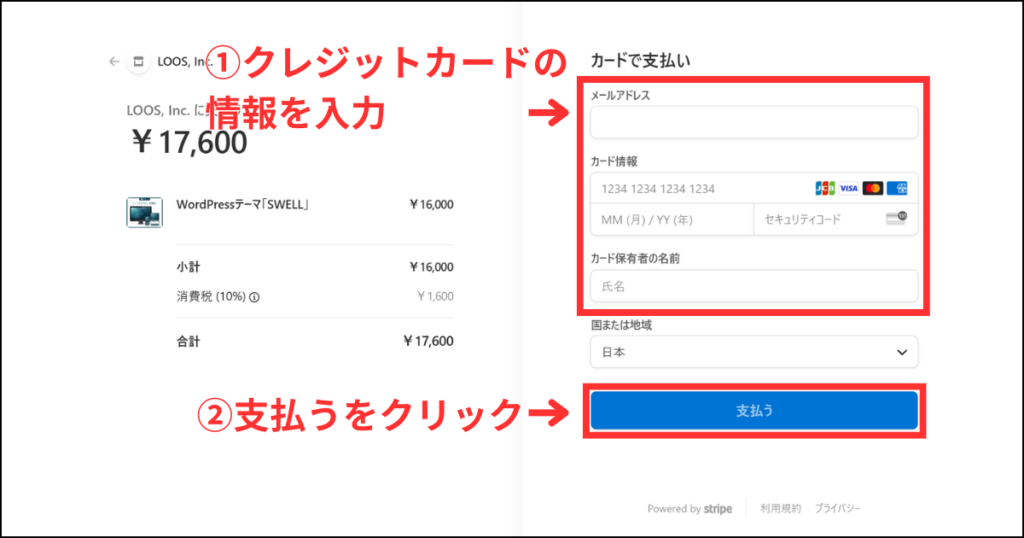
メールアドレスの登録は、領収書や購入完了メールの送信のみ使われます。メルマガか勧誘のメールなどは一切ありませんので、ご安心ください。
購入完了
購入完了ページが表示されたら購入が完了です。
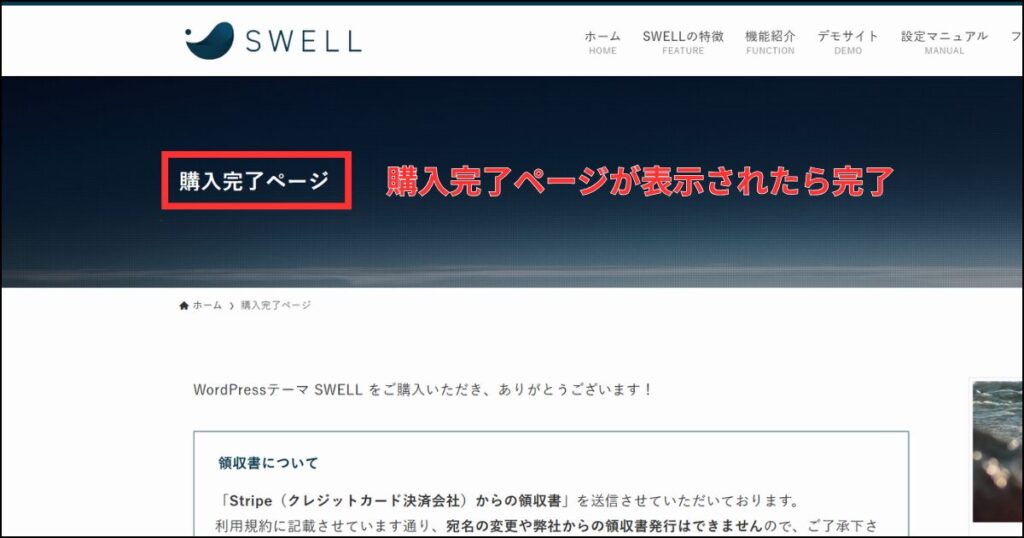
購入が完了すると、上記STEP3で入力したメールアドレス宛に、次の2つのメールが届きます。
- SWELLからの購入完了メール
- stripe(お支払いを管理しているサービス)から領収書のメール
※SWELLの利用規約にて、購入完了後のメールの内容開示は禁止されているため画像はご用意できません。ご了承ください。
購入後にSWELL公式から購入完了メールが届く
購入の決済が完了すると、登録したメールアドレス宛に購入完了メールが届きます。
購入完了メールにはSWELLのテーマファイル(親テーマのみ)のダウンロードリンクが掲載されています。そのリンクからテーマファイルをダウンロードすることが可能です。
購入完了メールにはダウンロードリンク以外にも、さまざまなサポートの案内が掲載されています。
※SWELLの利用規約にて、購入完了後のメールの内容開示は禁止されているため詳細は記載できません。ご了承ください。
stripeから領収書のメールが届く
購入完了メールとは別に、領収書のメールもほぼ同時に届きます。
領収書のメール送信元はstripe(お支払いを管理しているサービス)となっており、SWELL公式からではありません。
WordPressテーマ「SWELL」の購入後のやるべきこと
SWELLのテーマ購入後はWordPressでテーマを使うためには、次の作業が必要になります。
- SWELL会員サイトで会員登録
- SWELLのダウンロード
- SWELLのインストール
- SWELLのユーザー認証
SWELLのテーマでホームページを制作する上で必須の項目になります。漏れなく実施しましょう。
下記の記事では購入からインストールまでの手順をまとめていますので、こちらも参考にしてみてください。
→【SWELLの始め方】WordPressテーマSWELLの購入からインストールまで
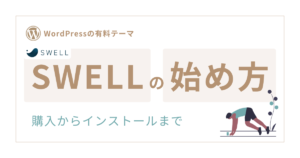
SWELL会員サイトで会員登録(無料)をする
SWELLを購入後、まずはSWELL会員サイト(SWELLERS’)で会員登録をおこないます。
会員登録すると、次の3つができるようになります。
- SWELLテーマのユーザー認証をするため
- SWELLの子テーマをダウンロードするため
- 会員専用のコミュニティに参加できる
特に上2つは、SWELLを使ってホームページ制作をする上でほぼ必須になります。会員登録は必ず実施するようにしましょう。
SWELLのテーマファイルをダウンロードする
SWELL会員サイトに会員登録後、会員サイト内のマイページからテーマファイルをダウンロードします。
ダウンロードするファイルは次の2つです。
- SWELLの親テーマファイル
- SWELLの子テーマファイル
親テーマだけでもホームページ制作は可能ですが、さまざまなカスタマイズ*をする場合は子テーマが必須となりますので、必ずダウンロードしておきましょう。
カスタマイズとは、既存テーマにCSS・JavaScriptなどを使って独自のデザインを施すことです。
SWELLのテーマを使えば、標準のデザインだけでシンプルで洗練されたサイトを作ることができます。しかし、こだわったデザイン
SWELLをインストールする
SWELLのテーマファイルがダウンロードできたら、次にテーマをインストールします。親テーマと子テーマの両方をインストールするようにしましょう。
テーマをインストールした後は「子テーマを有効化」するようにしてください。
親テーマのインストールという手順で操作すると効率的にSWELLのインストールができます。
SWELLのユーザー認証をする
SWELLのインストールが完了したら、最後にユーザー認証をおこないます。
ユーザー認証のメリットは次のとおりです。
つまりユーザー認証をしていないと、アップデートに対応できなくなってしまうので必ずユーザー認証するようにしましょう。
WordPressテーマ「SWELL」購入時のよくある質問
ここでは、SWELLを初めて購入する方が疑問に感じること・不安に思うことをまとめて解説します。ぜひ購入時の参考にしてください。
SWELLはどこで購入できますか?
SWELLの購入はSWELL公式サイトから購入ができます。
SWELL購入時の決済方法は?
クレジットのみの支払いとなります。
SWELLの料金はいくらですか?
¥17,600(税込)です。※2025.1.2時点
SWELLは買い切りタイプのテーマです。
使えないレンタルサーバーはありますか?
WordPressを利用しているならどんなレンタルサーバーでも使用できます。
購入後はすぐにテーマを使えますか?
購入後は、以下4つの作業が必要になります。
- SWELL会員サイトの会員登録
- SWELLのダウンロード
- SWELLのインストール
- SWELLのユーザー認証
Mac、Windowsともに使えますか?
SWELLはどちらでも利用できます。
クレジット決済時に登録するメールアドレスはGmailでも大丈夫ですか?
Gmailのメールアドレスでも問題ありません。
領収書はもらえますか?
もらえます。
決済完了後、登録したメールアドレスあてに領収書のメールが届きます。送信元は決済サービスのstripeからのもので、宛名は記載されていませんのでご注意ください。
複数サイト作る予定ですが、サイトごとに購入する必要がありますか?
ご自身が運営するサイトであれば、1つの購入で特に制限なく複数サイトで利用ができます。
ただし、第三者のサイトを制作する際はいくつか条件があります。詳しくはこちらの公式サイト利用規約をご確認ください。
SWELLの購入方法のまとめ
ここまで、WordPressテーマ「SWELL」の購入方法について詳しく解説してきました。
購入方法の流れは、次の4つです。
- SWELL公式サイトへアクセス
- サイトの「購入する」ボタン、もしくは「DOWNLOAD」ボタンをクリック
- 「購入する」ボタンをクリック
- クレジット情報を登録し「支払う」ボタンをクリックで購入完了
SWELL購入時にぜひ参考にしてみてください。